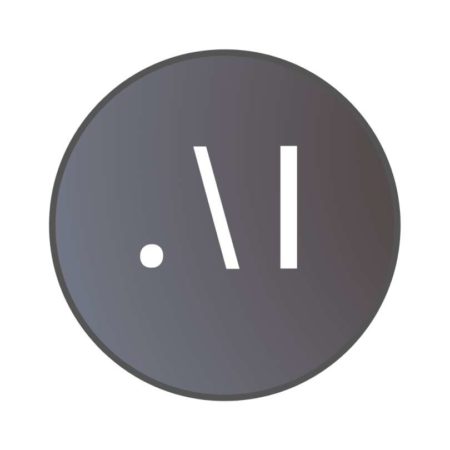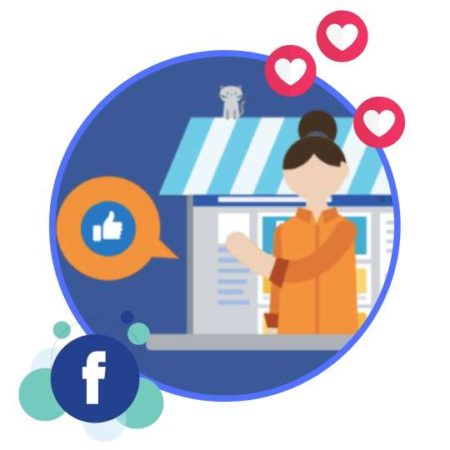Facebook Business Manager [Best Practice per sfruttarlo al meglio]
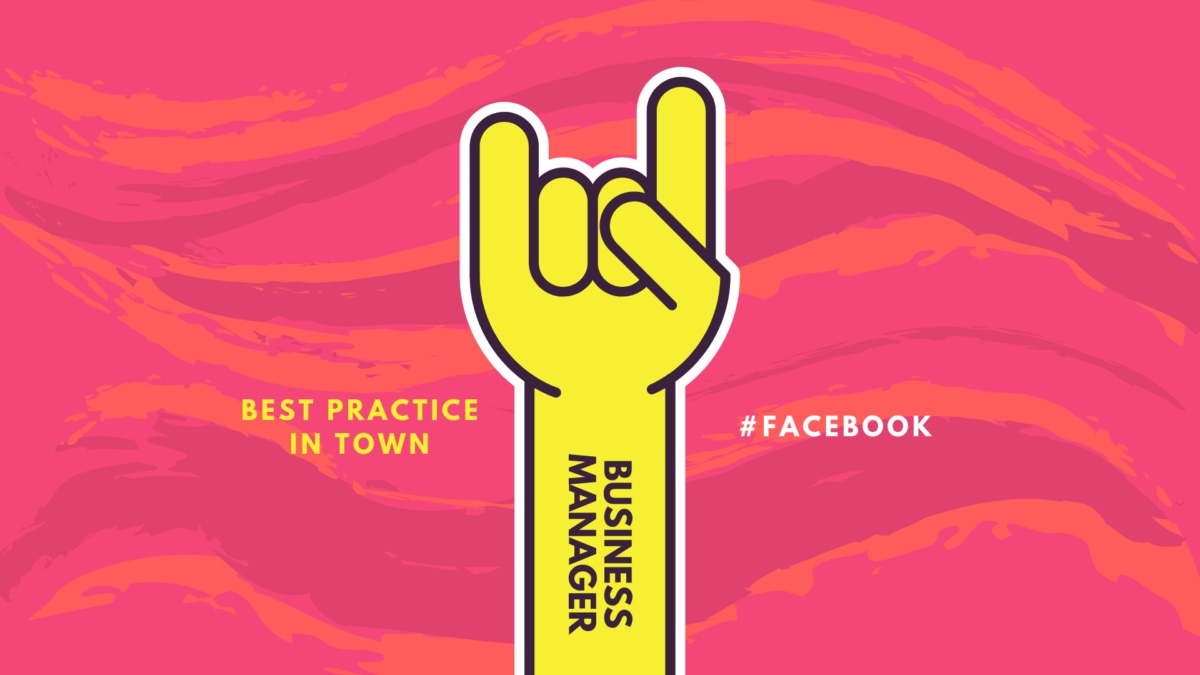
Facebook Business Manager
[Best Practice per sfruttarlo al meglio]
Business Manager è costantemente un tema caldo per più motivi. Cerca di rivoluzionare la gestione delle pagine ADS di Facebook (avvicinandosi ad una struttura simile a quella di Google ADS) con l’intenzione di semplificarne l’operatività pubblicitaria del social. E’ in costante aggiornamento.
Che cos’è Business Manager?
Business Manager di Facebook è la piattaforma “ALL IN ONE” che si prefigge l’obiettivo di semplificare la gestione di account pubblicitari, pagine e persone.
Perchè attivare Business Manager?
Secondo Facebook i principali punti di forza che ci portano ad utilizzare in tutti gli account Business Manager sono:
Necessità di Creare più account pubblicitari
Crea account pubblicitari separati per ogni cliente o azienda, paga le inserzioni con metodi di pagamento diversi e organizzale per obiettivo ai fini della creazione dei report.
Permette di richiedere accessi ad account pubblicitari o alle pagine
In caso di molteplici clienti, puoi richiedere l’accesso alle loro Pagine e ai loro account pubblicitari per diventare un analista o un inserzionista.
Possibili autorizzazioni differenti per gli Utenti
Hai l’esigenza di assegnare autorizzazioni differenti agli utenti che possono lavorare insieme sia per la gestione delle pagine che per Facebook ADS. In pratica puoi fornire un accesso specifico in base al ruolo agli account pubblicitari, alle Pagine e ad altre risorse gestite dal tuo Business Manager, nonché vedere con facilità chi lavora su ognuno di essi.
Hai una visione delle statistiche degli account più globale
Vedi le prestazioni delle tue inserzioni su diversi account pubblicitari e ottieni report delle risorse e delle persone di cui il tuo Business Manager è responsabile.
Perchè utilizzare Business Manager (anche se ho già un account pubblicitario)
Se sei un inserzionista che condivide l’accesso a più Pagine e account pubblicitari con altre persone su Facebook, viene consigliato di effettuare la transizione a Business Manager per queste ragioni:
- Business Manager è un modo più sicuro per gestire le tue Pagine e i tuoi account pubblicitari.
- Puoi vedere chi lavora sulle singole risorse, quali può vedere e su quali può lavorare.
- Puoi anche tenere il tuo Business Manager separato dal tuo account Facebook personale.
Business Manager è uno strumento gratuito di Facebook per organizzare e gestire la tua azienda nel social. Quando ti iscrivi a Business Manager, i tuoi colleghi non vedranno il tuo profilo Facebook personale, a meno che tu non abbia approvato la loro richiesta di amicizia.
I colleghi possono vedere solo il tuo nome, l’indirizzo e-mail aziendale che hai fornito al primo accesso a Business Manager e la lista di Pagine e account pubblicitari a cui hai accesso.
Gli account di Business Manager vengono creati con il tuo profilo Facebook personale per verificare la tua identità, pertanto, per accedere a Business Manager, devi avere un nome utente e una password personali di Facebook. È simile a quando usi Facebook per accedere ad altre app o altri servizi. È un metodo più sicuro rispetto all’uso di un indirizzo e-mail e una password per effettuare l’accesso.
Le persone che prima gestivano la mia pagina perdono l’accesso se passo a Business Manager?
NO! Le persone che avevano accesso alla Pagina prima che fosse trasferita in Business Manager potranno ancora accedervi. Business Manager è un modo più semplice per gestire le autorizzazioni per tutte le persone che lavorano sulle tue Pagine, sui tuoi account pubblicitari e sulle tue risorse.
Business Manager ha un livello di autenticazione a due livelli. Cosa significa?
Business Manager è una piattaforma per la gestione della tua azienda in Facebook con un modello di autorizzazione a due livelli. I due sistemi di autorizzazione aiutano le aziende a gestire e controllare in sicurezza gli account pubblicitari, le Pagine e i cataloghi.
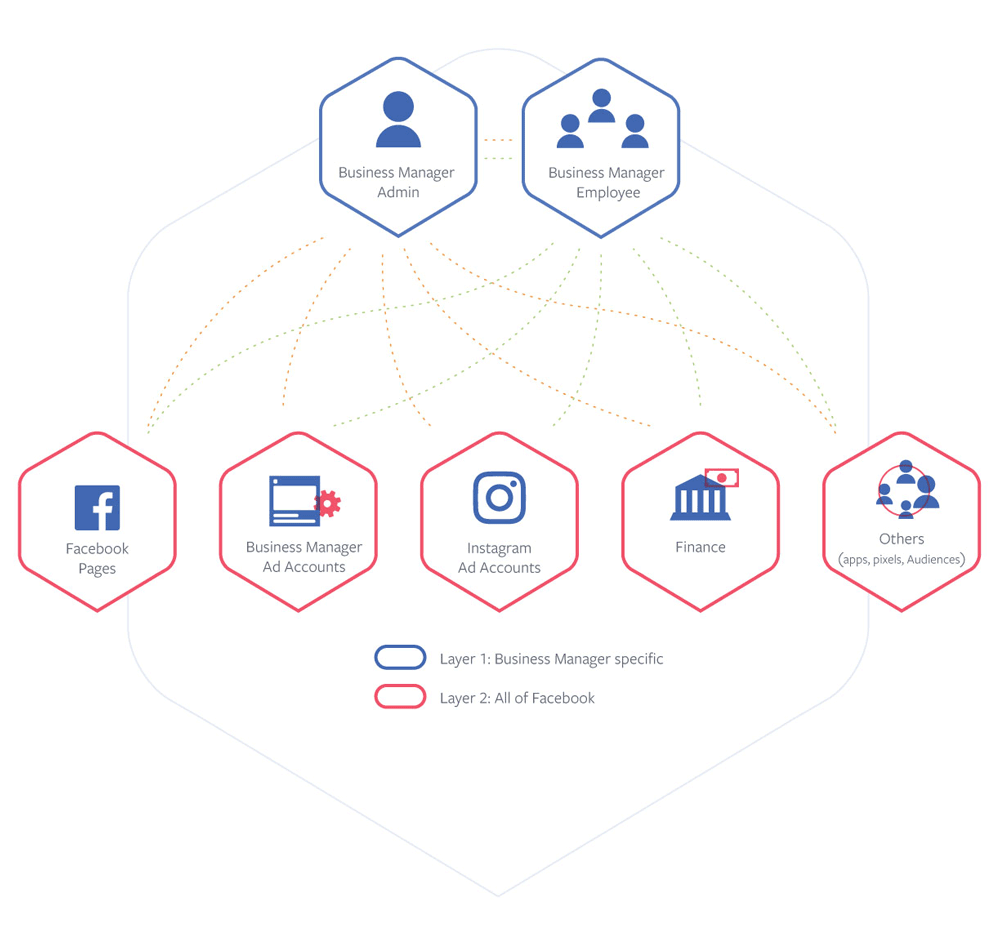
Utenti Primo Livello
Il primo livello di autorizzazione si riferisce all’aggiunta di persone all’azienda come amministratori o dipendenti. Gli amministratori controllano tutti i componenti di Business Manager, comprese la modifica o l’eliminazione dell’account, nonché l’aggiunta o la rimozione delle persone dall’elenco dei dipendenti.
I dipendenti su Business Manager possono visualizzare le informazioni nelle impostazioni di Business Manager ma non possono apportare modifiche, a meno che non abbiano il ruolo di Editor dei pagamenti.
Amministratori di Business Manager – Primo Livello
Gli amministratori di Business Manager possono controllare tutti gli aspetti di Business Manager, comprese l’aggiunta o la rimozione delle persone nell’elenco dei dipendenti, nonché la modifica o l’eliminazione dell’account.
Dipendenti di Business Manager – Primo Livello
I dipendenti di Business Manager possono vedere tutte le informazioni presenti nelle impostazioni di Business Manager e ricevere ruoli dagli amministratori di Business Manager, ma non possono apportare modifiche.
Utenti Secondo Livello
Il secondo livello di autorizzazioni si riferisce all’accesso che condividi con partner o agenzie per la gestione delle tue risorse aziendali, come Pagine o account pubblicitari. Può essere presente solo una Pagina o un account pubblicitario alla volta all’interno di un singolo Business Manager, ma possono esserci più partner o singoli account che accedono, pubblicano e gestiscono inserzioni per suo conto. Questa autorizzazione condivisa può essere rimossa in qualsiasi momento.
Pagine
Le Pagine sono risorse controllate dall’azienda che rappresentano. Le Pagine possono essere reclamate da un solo Business Manager, ma possono avere più account partner o individuali per l’accesso, la pubblicazione e l’acquisto delle inserzioni. Questo vale anche per le app e gli account Instagram.
Account pubblicitari
Gli account pubblicitari consentono alle aziende di acquistare pubblicità sulle Pagine o sulle app collegate. A ogni account pubblicitario deve essere associato un metodo di pagamento e una persona autorizzata può acquistare inserzioni tramite questo account. Gli account pubblicitari dovrebbero essere controllati dal Business Manager della parte che gestisce le fatture. È tuttavia possibile condividere gli account pubblicitari con altre aziende, per consentire loro di pubblicare inserzioni o raccogliere dati statistici per conto della tua azienda.
App
È possibile reclamare e controllare le app all’interno di Business Manager, nonché condividerle con i partner di Business Manager in grado di gestire le impostazioni delle app. Gli ID app di Business Manager aiutano gli amministratori a identificare quali persone scaricano le app della loro organizzazione. È anche possibile collegare un’app in Business Manager a uno o più account pubblicitari.
Pixel
Ogni Business Manager può creare fino a cinque pixel, che possono essere condivisi con i partner di Business Manager. Se qualcun altro gestisce le tue inserzioni per te, puoi assegnargli l’autorizzazione per l’uso del pixel selezionando Assegna partner e inserendo il suo ID Business Manager.
Pubblico
Il pubblico condiviso consente ad altre persone l’accesso ai gruppi di pubblico che hai creato per le tue inserzioni. Puoi condividere pubblico personalizzato e simile insieme tra account pubblicitari e/o agenzie media purché chi li condivide e chi li riceve siano collegati a Business Manager.
Business Manager ruoli
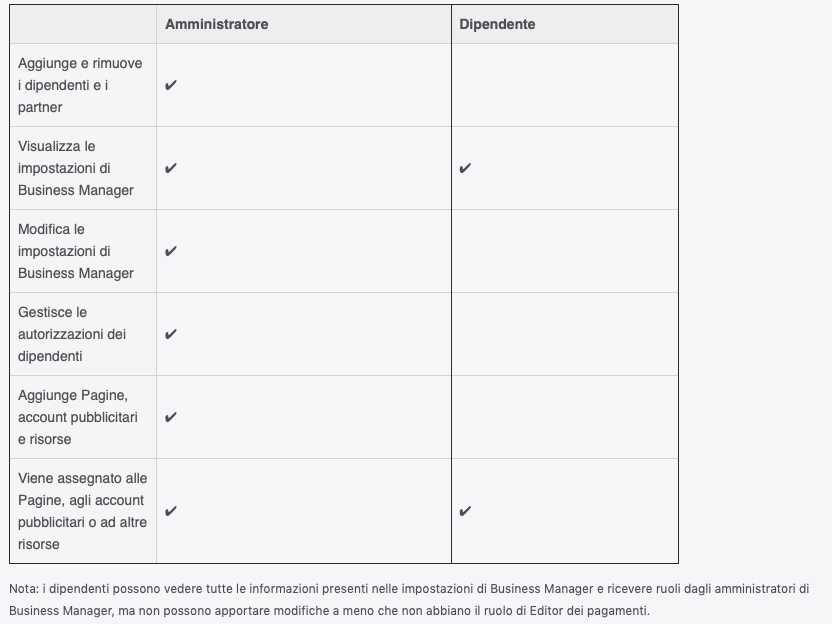
Account pubblicitari – Business Manager
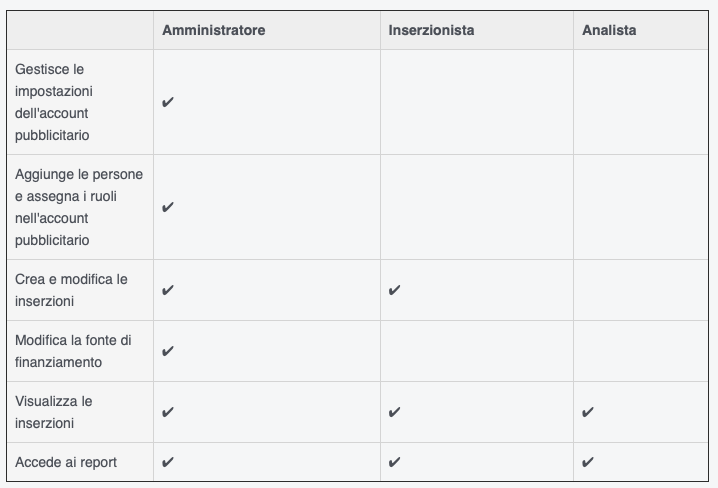
Ruoli Pagine – Business Manager
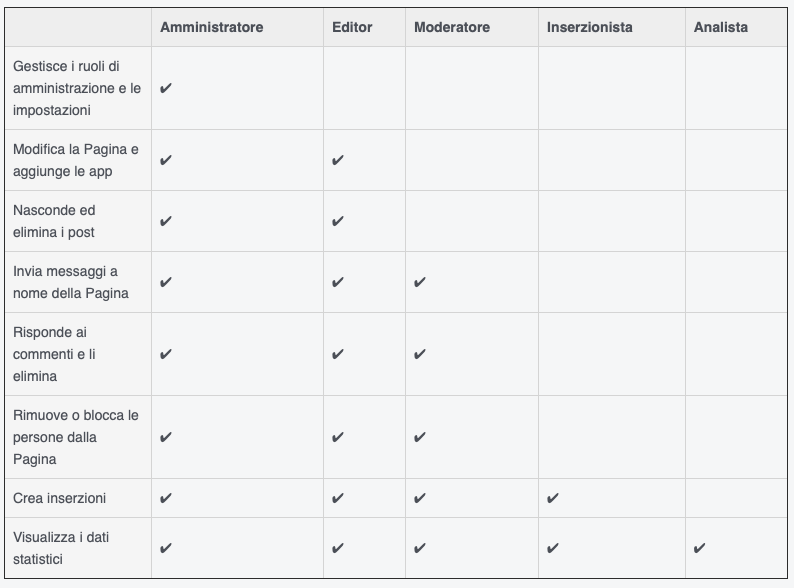
Cataloghi – Business Manager
Un amministratore del catalogo può aggiungere, aggiornare o eliminare gli elementi in un catalogo, creare insiemi di prodotti e modificare le impostazioni del catalogo. Un inserzionista del catalogo può creare e modificare insiemi di prodotti in un catalogo per la pubblicazione delle campagne, ma non può modificare gli elementi o le impostazioni del catalogo.
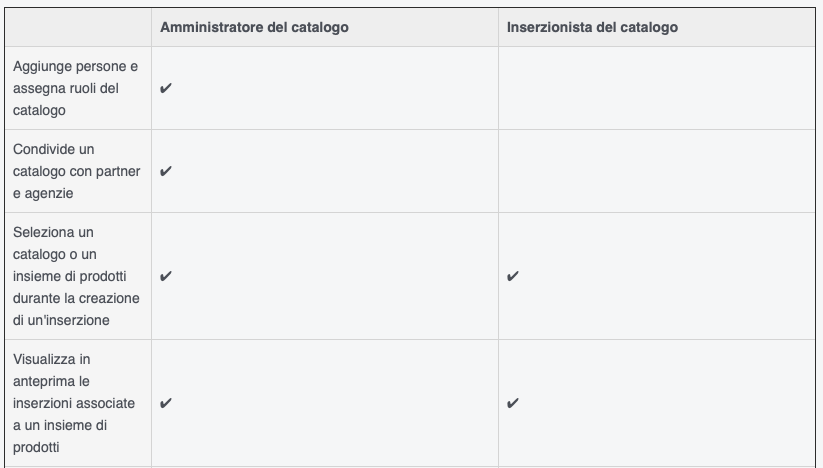
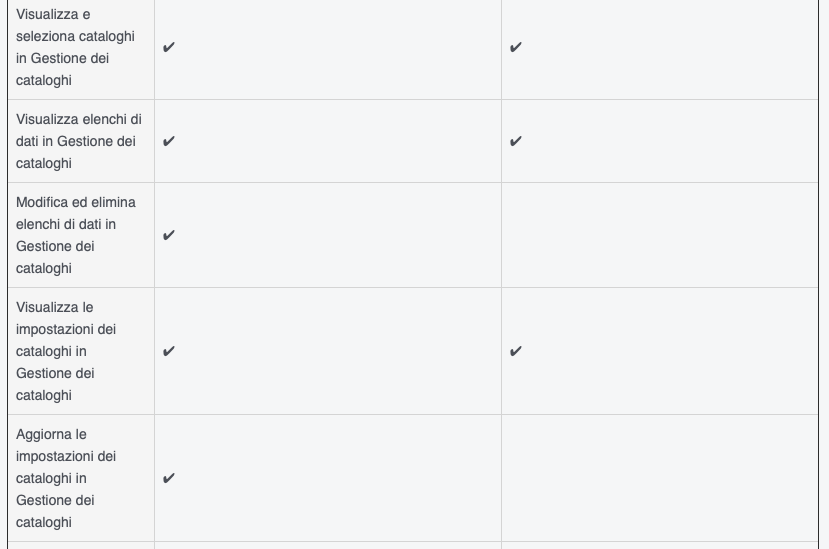
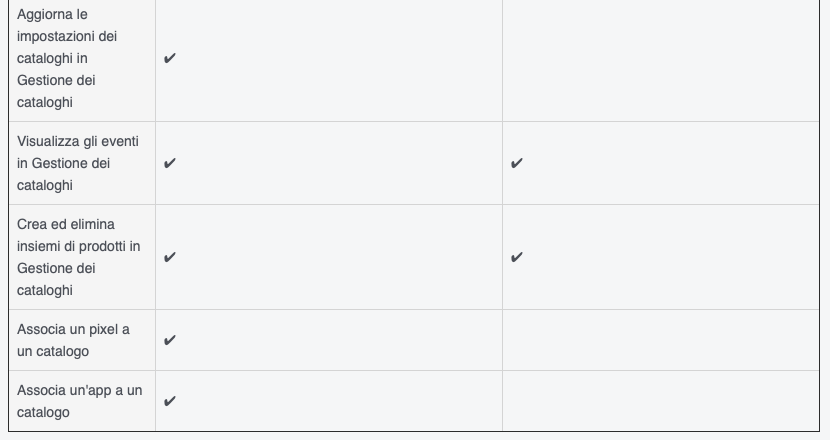
Gestione dei pagamenti ruoli
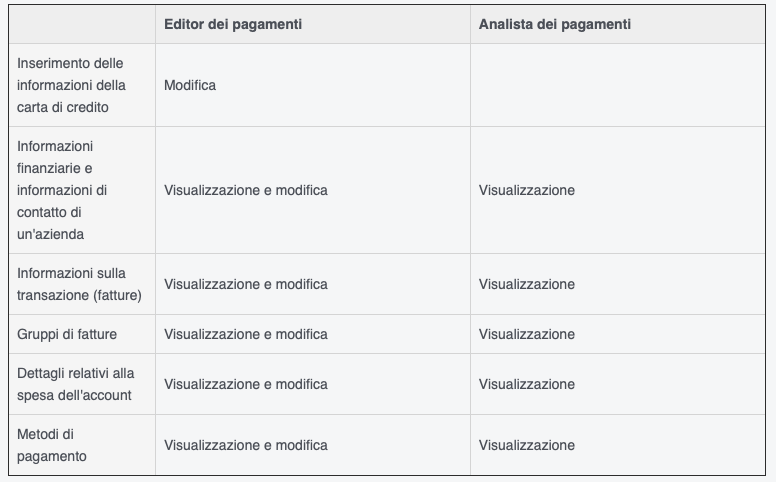
Come impostare Business Manager
Aggiunta delle risorse e assegnazione delle autorizzazioni
Il procedimento da seguire è diverso a seconda che si tratti di un’azienda o di un’agenzia:
PER LE AZIENDE
Puoi aggiungere agenzie come Partner al tuo Business Manager e assegnare loro qualsiasi livello di accesso alle tue risorse. Le agenzie partner possono poi gestire le autorizzazioni dell’utente per i loro dipendenti all’interno del Business Manager della loro organizzazione, senza che tu debba preoccuparti di cambiare i ruoli all’interno dell’agenzia.
- Accedi a Impostazioni – Persone e risorse – Persone.
- Assegna degli utenti autorizzati agli account pubblicitari e alle Pagine, attribuendo le giuste autorizzazioni per ciascun ruolo.
- Accedi a Impostazioni di Business Manager – Account Instagram per collegare gli account aziendali su Instagram.
- Aggiungi i nomi di almeno due persone come amministratori di Business Manager, quindi aggiungi le altre persone come dipendenti di Business Manager.
- Accedi a Pagine – Aggiungi nuove Pagine – Reclama una Pagina per collegare la tua Pagina Facebook. Se sei un amministratore della Pagina, la tua richiesta verrà approvata immediatamente. Se non sei un amministratore della Pagina, all’attuale amministratore della Pagina verrà inviata una notifica per l’approvazione della richiesta di reclamo.
- Account pubblicitari – Aggiungi nuovo account pubblicitario. Potrai aggiungere un account controllato da te fornendo l’ID dell’account pubblicitario oppure chiedere l’autorizzazione a usare un altro account pubblicitario di Business Manager. L’account pubblicitario deve essere controllato dall’entità giuridica che gestisce le fatture.
PER LE AGENZIE
Se i tuoi clienti ti hanno inserito nel loro Business Manager, possono concederti l’accesso aggiungendo l’ID dell’agenzia partner alle loro impostazioni di Business Manager.
- Accedi a Impostazioni – Persone e risorse – Persone.
- Aggiungi i nomi di almeno due persone come amministratori di Business Manager, quindi aggiungi le altre persone come dipendenti di Business Manager.
- Accedi a Pagine – Aggiungi nuove Pagine – Richiedi l’accesso a una Pagina. Seleziona il livello appropriato di accesso come amministratore della Pagina per i tuoi dipendenti.
- Accedi ad Account pubblicitari – Aggiungi nuovo account pubblicitario. Potrai aggiungere un account controllato da te fornendo l’ID dell’account pubblicitario oppure chiedere l’autorizzazione a usare un altro account pubblicitario di Business Manager. L’account pubblicitario deve essere controllato dall’entità giuridica che gestisce le fatture.
- Aggiungi eventuali account aziendali di Instagram usando le credenziali di accesso di Instagram.
Configurazione dei metodi di pagamento Business Manager
I metodi di pagamento sono necessari per creare inserzioni su Facebook. Segui questi passaggi per definire i metodi di pagamento alla prima configurazione di Business Manager.
- Aggiungi i metodi di pagamento che vuoi usare in Impostazioni di Business Manager – Pagamenti – Aggiungi metodo di pagamento.
- Se hai i requisiti per ottenere una linea di credito, controlla se la linea di credito è disponibile in Business Manager. Puoi farlo contattando il tuo rappresentante commerciale Facebook oppure accedendo a facebook.com/business/resources e selezionando Fatturazione e pagamenti.
- Definisci i livelli di autorizzazione nella sezione Ruoli di gestione dei pagamenti. Assegna il ruolo di Editor dei pagamenti alle persone che devono accedere alle linee di credito o ai dettagli relativi alle fatture e il ruolo di Analista dei pagamenti alle persone che devono solo visualizzare le informazioni.
- Accedi a Business Manager – Persone e seleziona la persona che necessita del ruolo.
- Seleziona l’icona Modifica accanto al nome della persona. Nella finestra di dialogo sotto Ruolo di gestione dei pagamenti, seleziona il ruolo giusto.
- Aggiorna gli indirizzi e-mail che devono ricevere le fatture in Pagamenti – Credito account – Indirizzi e-mail di fatturazione.
- Visualizza l’importo non ancora pagato (credito) della linea di credito e lo stato generale in Impostazioni – Pagamenti.
- Condividi la tua linea di credito con altri Business Manager che hanno bisogno di accedervi, ad esempio le agenzie.
Dopo aver completato la configurazione iniziale dei metodi di pagamento, puoi creare account pubblicitari e assegnare loro metodi di pagamento e linee di credito su base giornaliera.
Associazione di un metodo di pagamento di Business Manager a un account pubblicitario esistente
Se vuoi gestire un account pubblicitario, sono disponibili tre modi per aggiungere l’account pubblicitario al tuo Business Manager.
- Accedi a Impostazioni di Business Manager.
- Clicca su Account e su Account pubblicitari.
- Clicca su + Aggiungi.
- Scegli una delle tre opzioni: Aggiungi account pubblicitario, Richiedi l’accesso a un account pubblicitario o Crea un nuovo account pubblicitario. Leggi di seguito per maggiori informazioni.
- Se scegli di richiedere l’accesso a un account pubblicitario o di aggiungerne uno, inserisci l’ID dell’account. Scopri dove trovare l’ID dell’account.
Nota: la disattivazione di un account pubblicitario non comporta l’eliminazione dell’account pubblicitario dal tuo Business Manager. Un account pubblicitario disattivato viene considerato ai fini del limite di account pubblicitari.
Maggiori informazioni sulle tre opzioni:
- Aggiungi un account pubblicitario: se aggiungi un account pubblicitario, questo viene spostato in modo permanente in Business Manager. Per aggiungere l’account pubblicitario, devi essere il titolare dell’account pubblicitario e un amministratore in Business Manager.
- Tieni presente che, dopo aver aggiunto un account pubblicitario e averlo spostato in Business Manager, non è possibile annullare l’operazione. Tutta la gestione del tuo account pubblicitario deve essere completata all’interno del tuo profilo Business Manager. Non puoi aggiungere un account pubblicitario controllato da un altro Business Manager. Se desideri lavorare su un account pubblicitario di proprietà di un altro Business Manager, puoi richiedere l’accesso.
- Richiedi l’accesso a un account pubblicitario: se richiedi l’accesso a un account pubblicitario in Business Manager, l’amministratore del Business Manager può concederti l’autorizzazione per lavorarci.
- Crea un nuovo account pubblicitario: se crei un nuovo account pubblicitario in Business Manager, questo apparterrà permanentemente al Business Manager in questione. Dopo la creazione all’interno di Business Manager, l’account pubblicitario non potrà essere controllato da qualcuno che non possiede un Business Manager.
Se non riesci ad aggiungere un account pubblicitario a Facebook Business Manager:
- L’account pubblicitario che stai provando ad aggiungere è stato già aggiunto da un altro Business Manager. Ogni account pubblicitario può essere controllato da un unico Business Manager. Puoi anche richiedere l’accesso all’account pubblicitario.
- Hai già aggiunto un account pubblicitario personale a Business Manager.
- Puoi aggiungere un solo account pubblicitario dal tuo account Facebook personale in Business Manager.
- Scegli di creare un nuovo account pubblicitario in Business Manager o richiedere l’accesso a un altro account pubblicitario.
- Hai raggiunto il limite di cinque account pubblicitari per l’aggiunta di nuovi account pubblicitari al tuo Business Manager. Al momento non sono disponibili opzioni per richiedere account pubblicitari aggiuntivi. Il limite di account pubblicitari aumenta in base alla spesa pubblicitaria.
Fonti:
https://www.facebook.com/business/help